网易云怎么调耳机音效 网易云音乐电脑版音效怎么调
更新时间:2024-02-21 15:11:00作者:xtliu
网易云音乐作为一款广受欢迎的音乐播放软件,除了提供海量的音乐资源外,还具备丰富的音效调节功能,对于喜爱音乐的人来说,调节耳机音效可以提升音乐体验,使得音乐更加生动立体。如何在网易云音乐电脑版中调节耳机音效呢?本文将为大家介绍一些简单易用的调节方法,帮助大家实现更好的音乐享受。
方法如下:
1.我们打开电脑版网易云音乐的软件,在主页面右下方点击标红处“音效”图标;
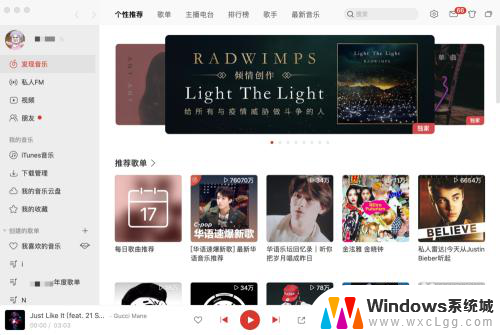
2.然后我们在音效页面将这个“3D环绕”按键开启,开启后音质相对会好很多;
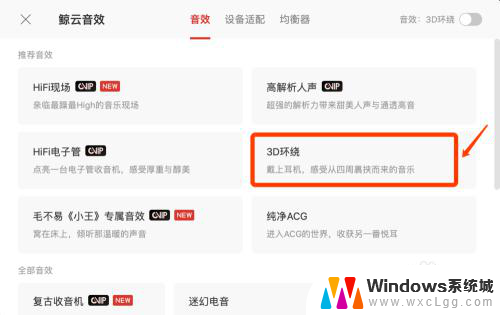
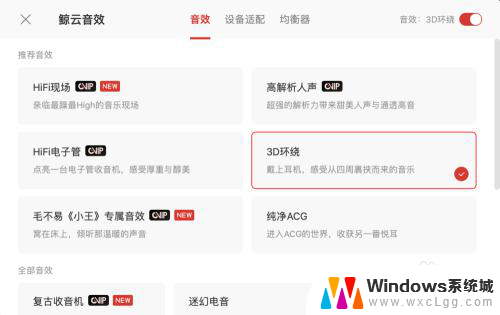
3.接着我们在“设备适配”里选择耳机型号,系统会根据你的耳机型号为你配备最合适的音效效果。这一步适用耳机听歌的用户;
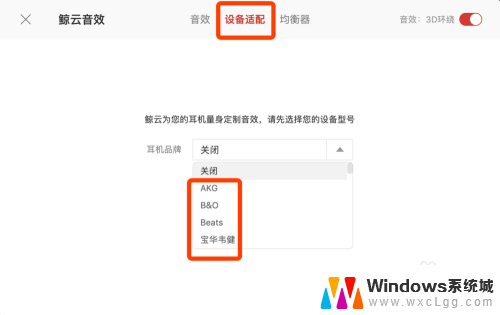
4.再接着我们来到“均衡器”的页面,均衡器初始设置是‘无’。我们选择“流行”;
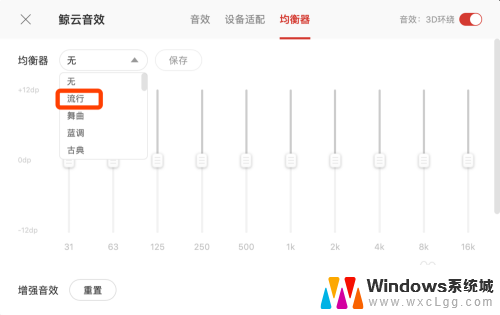
5.最后根据个人听歌喜好上下调整音效效果即可。
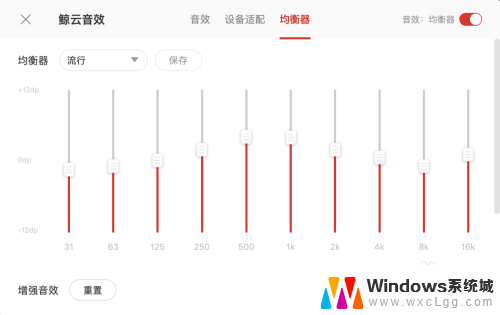
6.总结:
1、打开电脑版网易云,在右下角点击‘音效’设置图标;
2、打开‘3D环绕’按键;
3、使用耳机听歌的朋友可以在‘设备适配’的页面选择耳机型号;
4、最后在‘均衡器’页面选择‘流行’后根据个人喜好上下调整音效即可。

以上就是网易云怎么调耳机音效的全部内容,如果遇到这种情况,你可以按照以上操作进行解决,非常简单快速,一步到位。
网易云怎么调耳机音效 网易云音乐电脑版音效怎么调相关教程
-
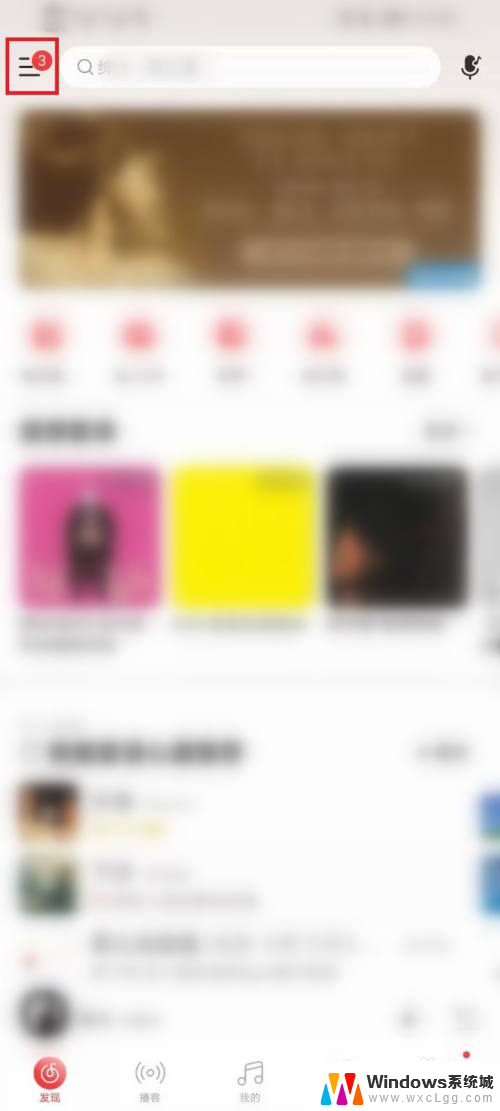 网易云默认头像 网易云音乐个人主页背景恢复默认方法
网易云默认头像 网易云音乐个人主页背景恢复默认方法2024-05-03
-
 网易云音乐电脑版怎么设置播放顺序 网易云音乐歌曲播放顺序设置方法
网易云音乐电脑版怎么设置播放顺序 网易云音乐歌曲播放顺序设置方法2023-09-28
-
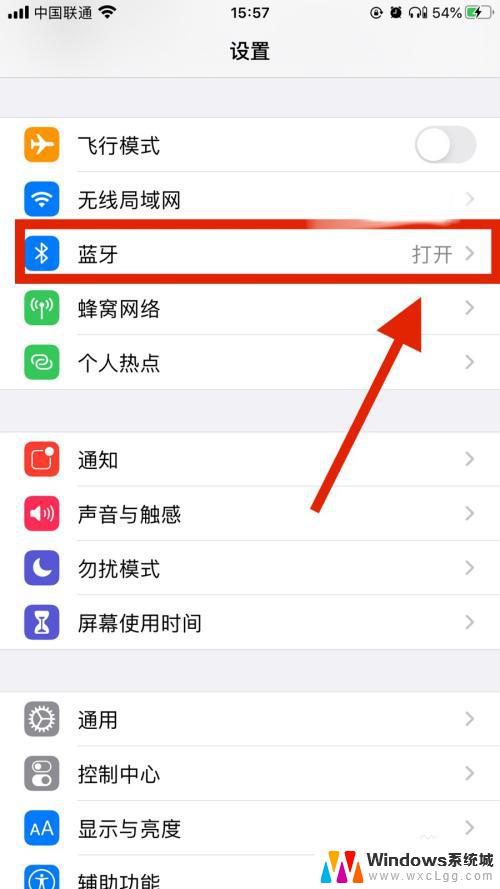 蓝牙耳机声音怎么调节音量 蓝牙耳机音量调节方法
蓝牙耳机声音怎么调节音量 蓝牙耳机音量调节方法2024-09-05
-
 wps音乐怎么控制 wps音乐怎么调节音量
wps音乐怎么控制 wps音乐怎么调节音量2024-04-11
-
 怎么调电脑耳机声音 电脑耳机声音输出设置步骤
怎么调电脑耳机声音 电脑耳机声音输出设置步骤2024-04-27
-
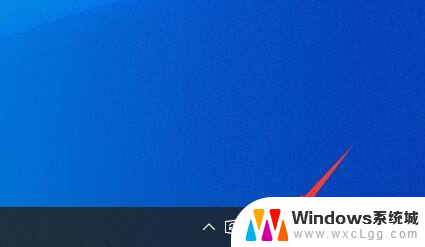 电脑耳机为什么有回音 耳机有回音怎么调节
电脑耳机为什么有回音 耳机有回音怎么调节2024-04-26
电脑教程推荐
- 1 固态硬盘装进去电脑没有显示怎么办 电脑新增固态硬盘无法显示怎么办
- 2 switch手柄对应键盘键位 手柄按键对应键盘键位图
- 3 微信图片怎么发原图 微信发图片怎样选择原图
- 4 微信拉黑对方怎么拉回来 怎么解除微信拉黑
- 5 笔记本键盘数字打不出 笔记本电脑数字键无法使用的解决方法
- 6 天正打开时怎么切换cad版本 天正CAD默认运行的CAD版本如何更改
- 7 家庭wifi密码忘记了怎么找回来 家里wifi密码忘了怎么办
- 8 怎么关闭edge浏览器的广告 Edge浏览器拦截弹窗和广告的步骤
- 9 windows未激活怎么弄 windows系统未激活怎么解决
- 10 文件夹顺序如何自己设置 电脑文件夹自定义排序方法